1、什么意思,看下面的示例,一般情况下我们单元格中的数值1显示效果即为1,单元格中数值0显示效果即为0,但是有的时候我们需要单元格中的数值0显示为空,就是什么都没有,应该如何实现呢?
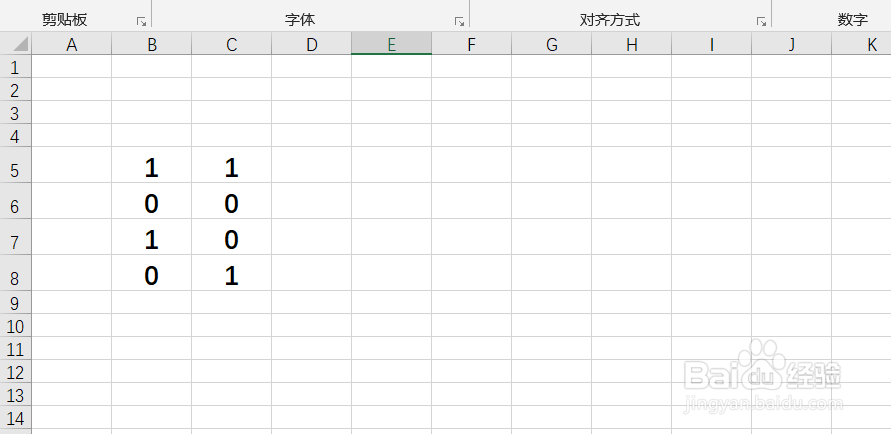
2、单击【文件】进入excel的后台视图。
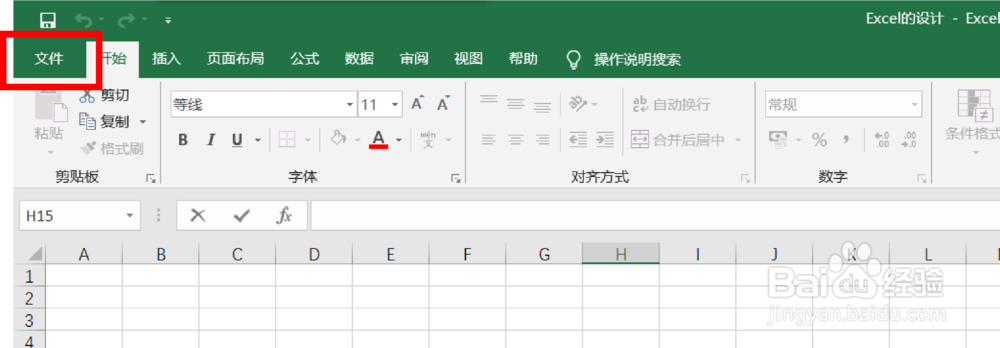
3、单击【选项】菜单。
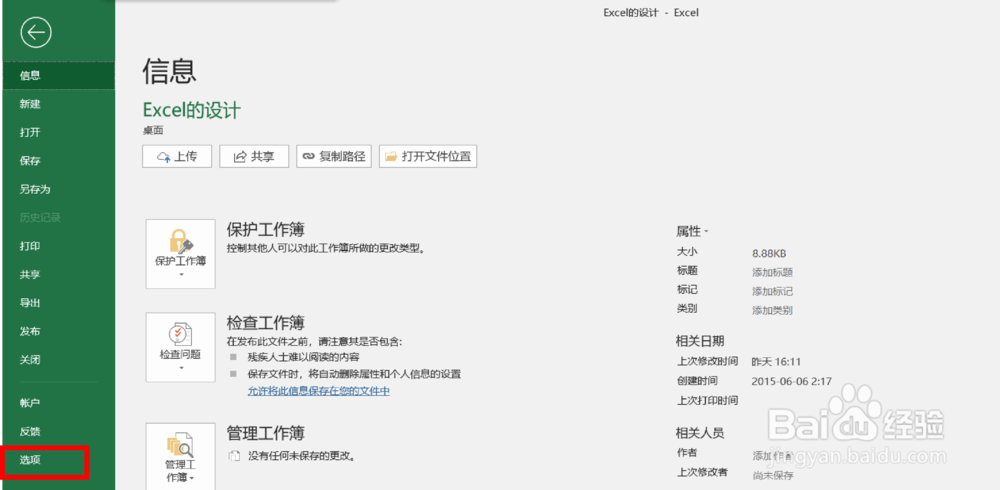
4、单击【选项】菜单后,会弹出【excel选项】对话框,如下图所示。

5、单击【高级】选项卡,得到如下图所示的选项卡。

6、然后往下拖动,找到【在具有零值的单元格中显示零】复选框,如果将前方的打钩去掉,你会发现0值得单元格会显示为空。

7、这时你就会发现,页面看起来有难受,不习惯。

8、重新将【在具有零值的单元格中显示零】复选框重新勾选之后,页面就恢复到了我们熟悉的样子。

